A jelszó eltávolítása helyi Windows 10-fiókból:
Indítsa el a Beállítások alkalmazást.
Kattintson a "Fiókok" kategóriára, majd a "Bejelentkezési lehetőségek" oldalra.
Kattintson a "Jelszó" lehetőségre, majd a "Módosítás" gombra.
Írja be jelenlegi jelszavát, kattintson a "Tovább" gombra, majd hagyja üresen az új jelszót kérő mezőt.
A számítógép erős jelszóval való védelme elengedhetetlen a biztonság megőrzéséhez. Ez azonban nem jelenti azt, hogy minden Windows-telepítésnek szüksége van rá. Ha virtuális gépet állít be, a jelszó elhagyása lehetővé teszi az azonnali bejelentkezést, miközben továbbra is védett marad a gazdagépen található jelszóval.
Bármi is legyen az érvelése, a jelszavától való megszabadulás egyszerű dolog. Ez azonban csak akkor lehetséges, ha helyi fiókot használ – az online Microsoft-fiókokat mindig jelszóval kell védeni.
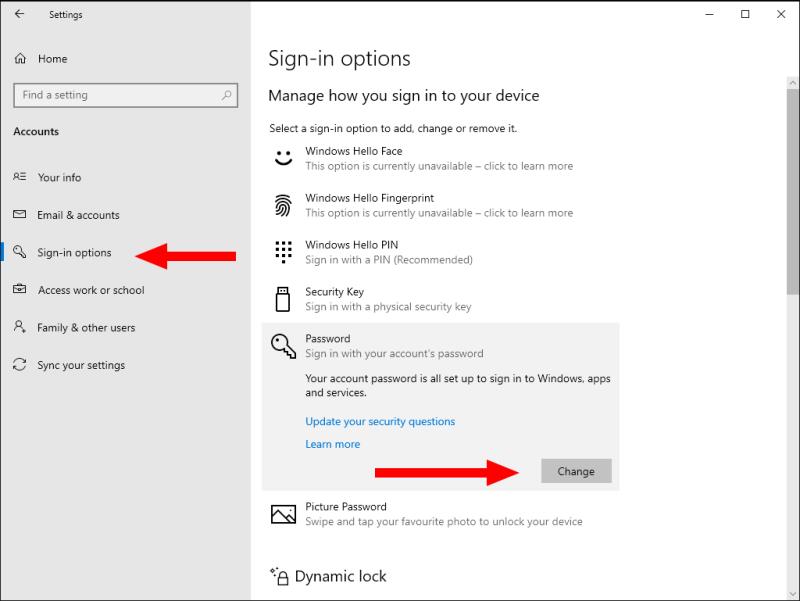
Nyissa meg a Beállítások alkalmazást (Win+I), és kattintson a "Fiókok" szakaszra. Kattintson a "Bejelentkezési lehetőségek" oldalra a bal oldali menüben. Az „Eszközre való bejelentkezés módja” címsor alatt kattintson a „Jelszó” lehetőségre.
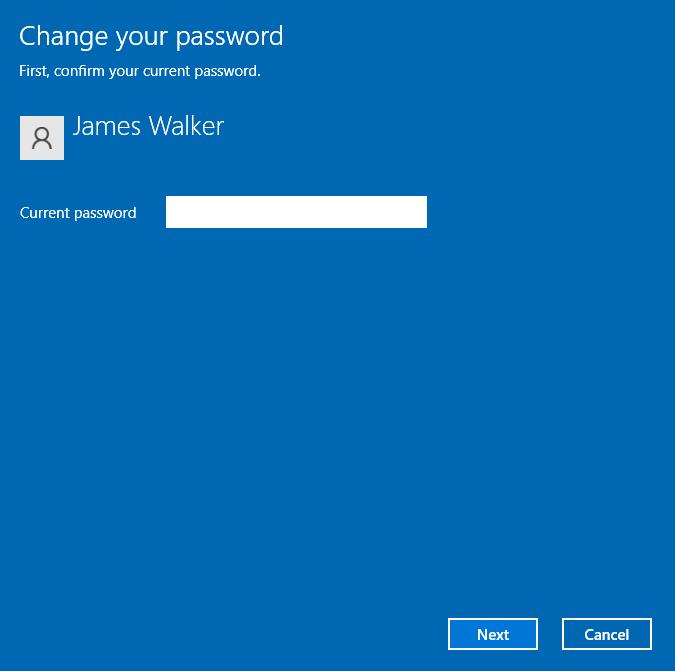
Ezután kattintson a "Módosítás" gombra. Írja be jelenlegi jelszavát a felugró párbeszédablakban, majd nyomja meg az Enter billentyűt, vagy kattintson a "Tovább" gombra.
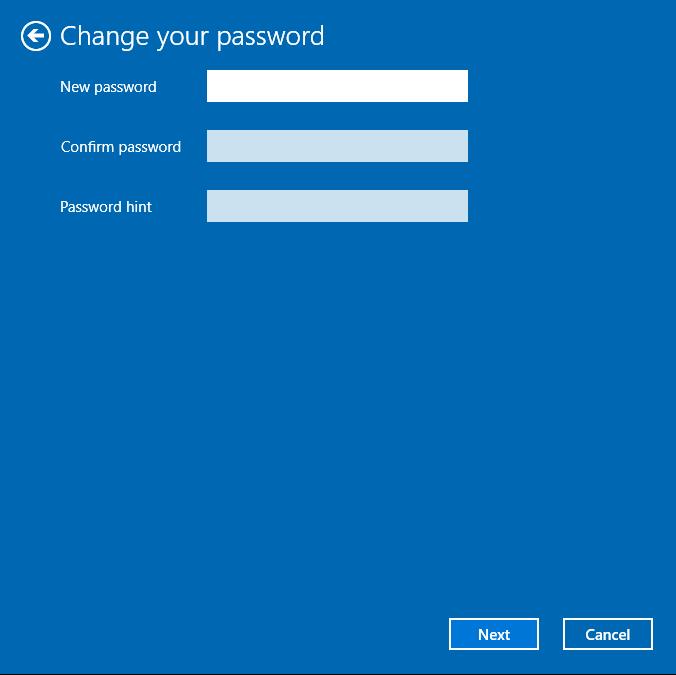
A következő képernyőn válassza ki az új jelszavát. A jelszó eltávolításához hagyja üresen mindhárom mezőt. Bár ez nem megengedett a Windows telepítésekor, itt jól működik. Kattintson a "Tovább" gombra a változtatás megerősítéséhez.
Fiókjának jelszava mostantól eltávolítva lesz. A számítógép újraindításakor automatikusan bejelentkezik, feltéve, hogy eszközén csak egyetlen felhasználói fiók van beállítva.

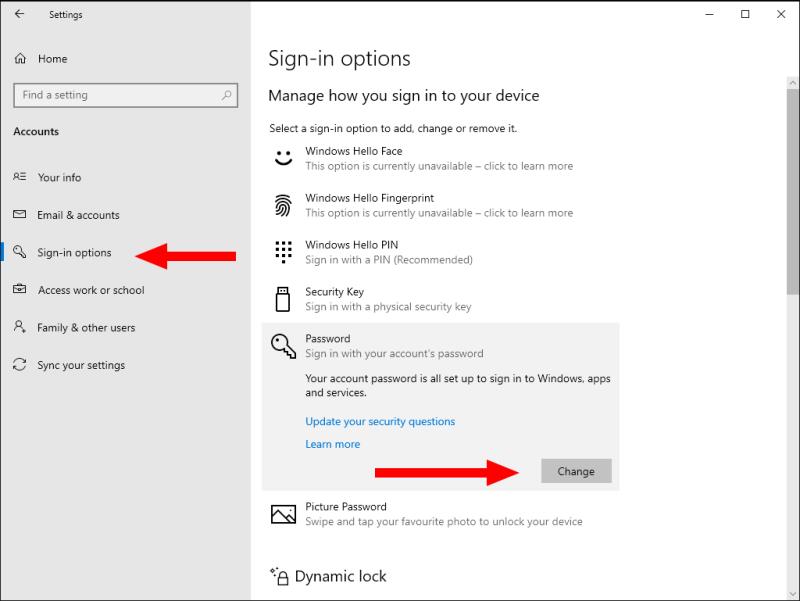
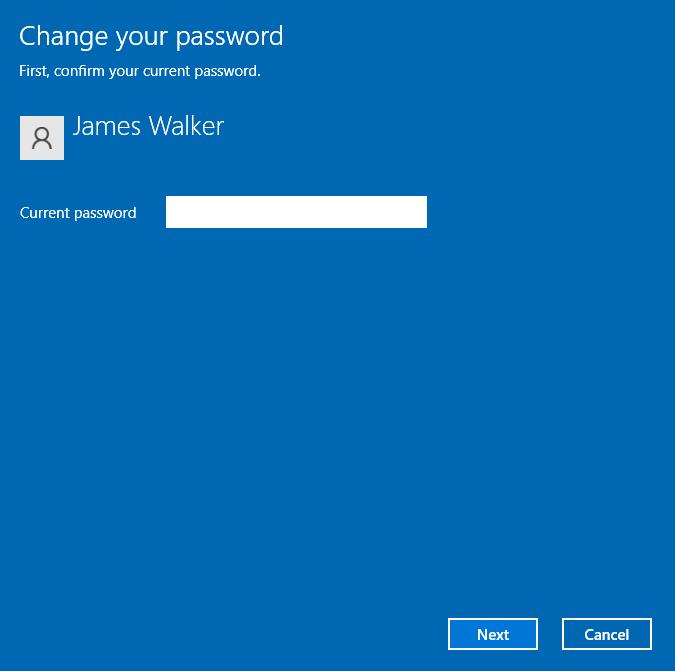
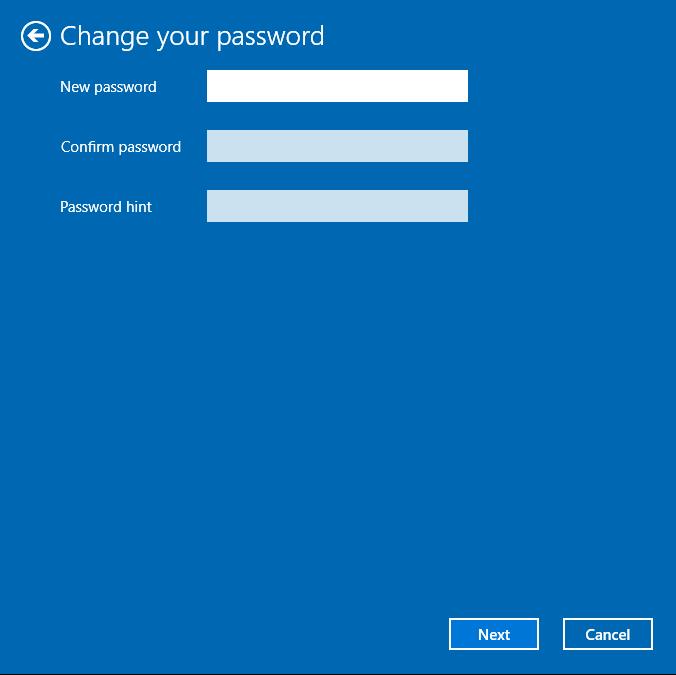























![Feltételes formázás egy másik cella alapján [Google Táblázatok] Feltételes formázás egy másik cella alapján [Google Táblázatok]](https://blog.webtech360.com/resources3/images10/image-235-1009001311315.jpg)
